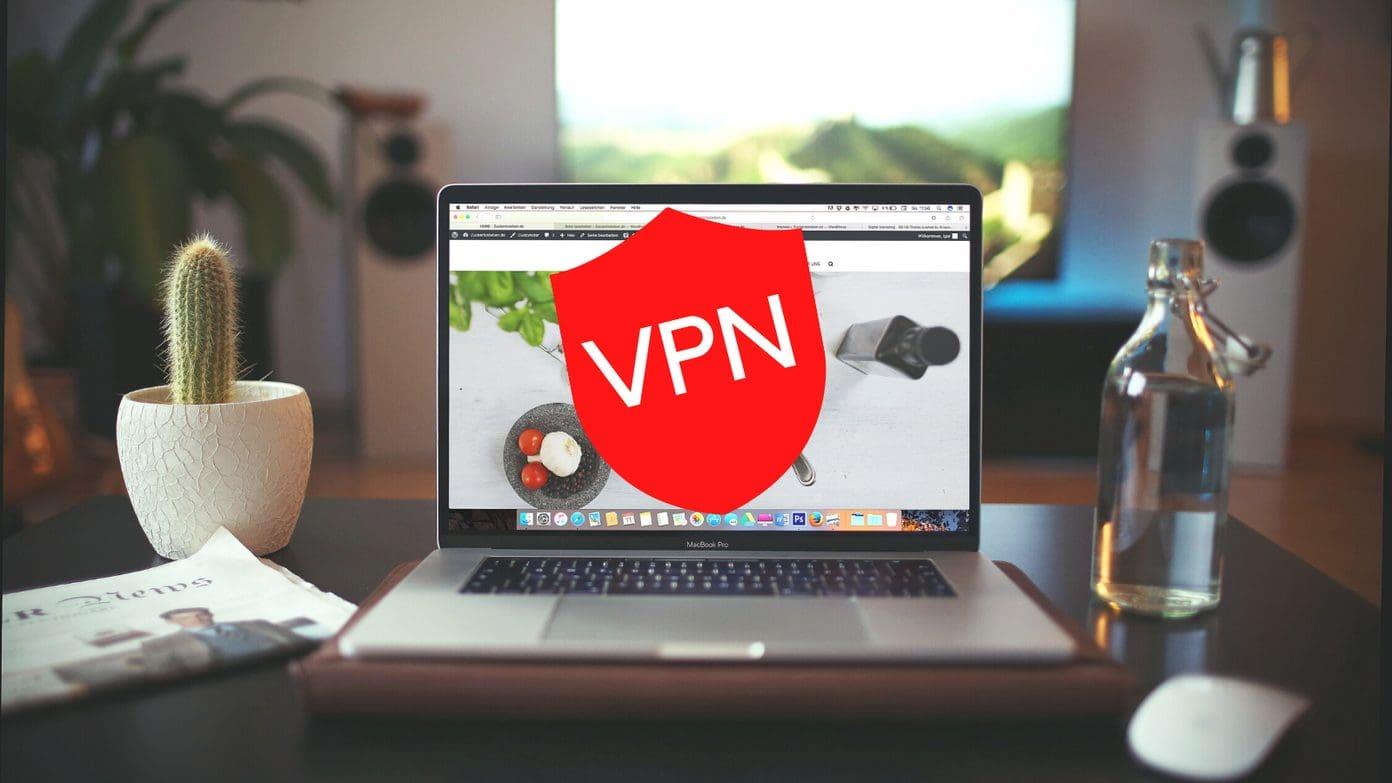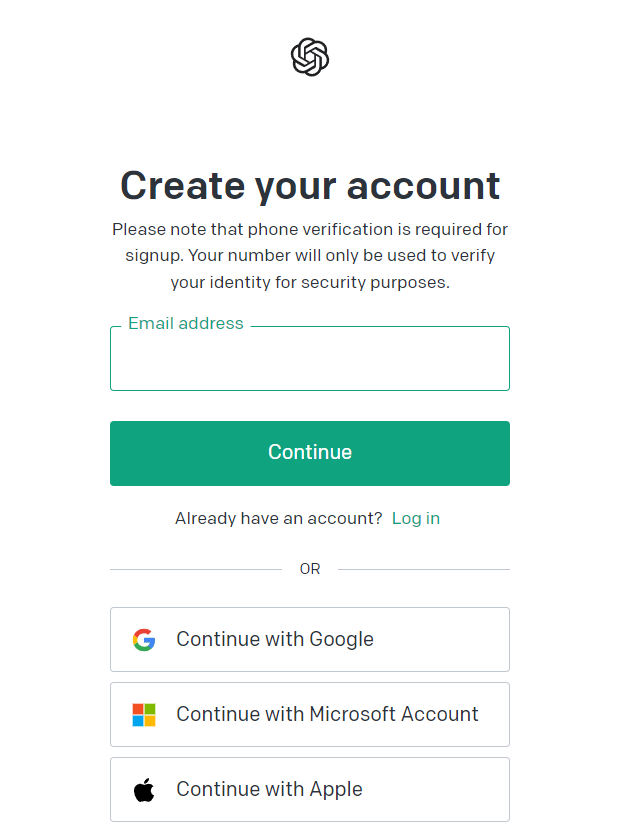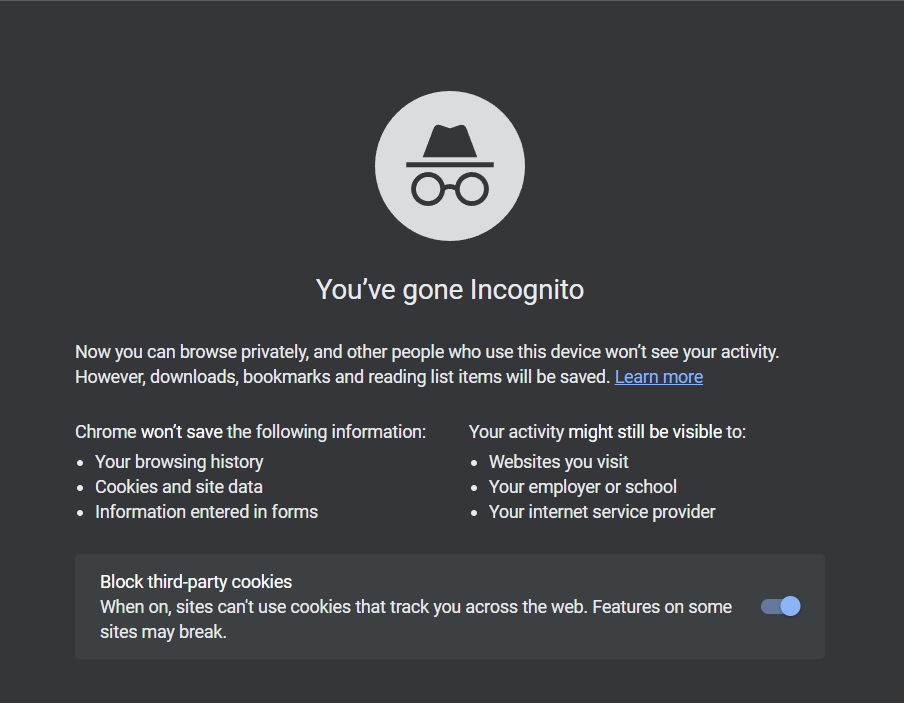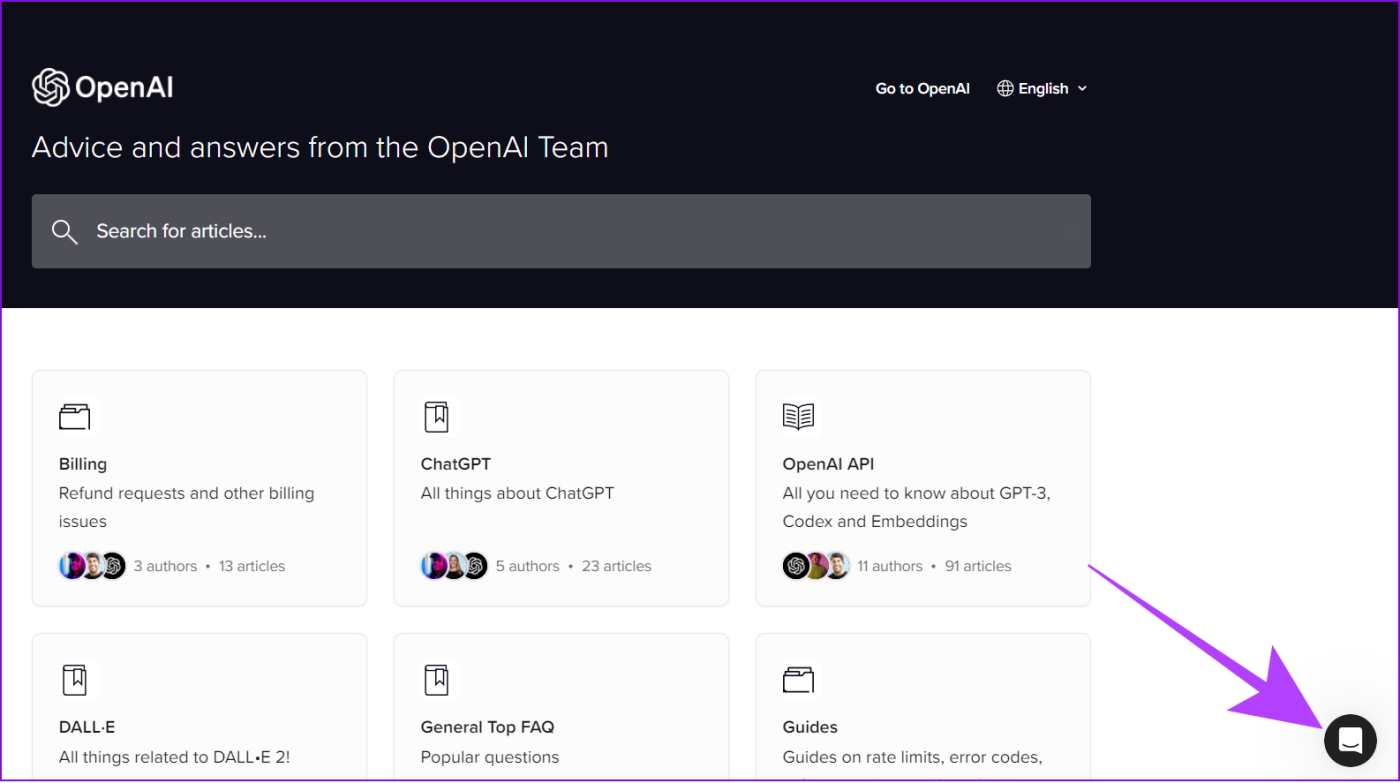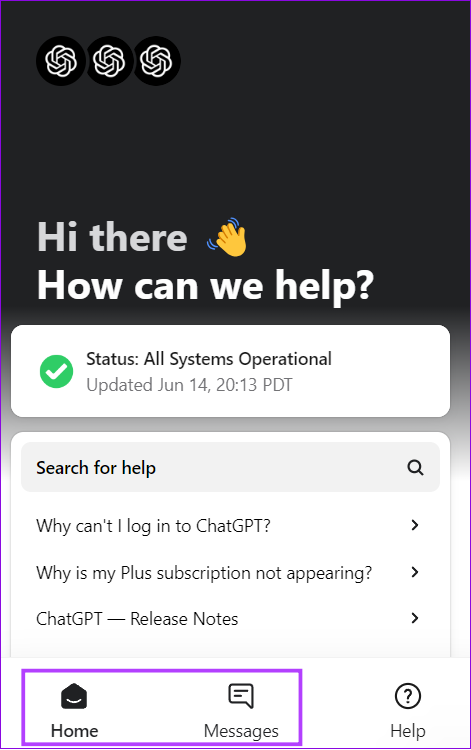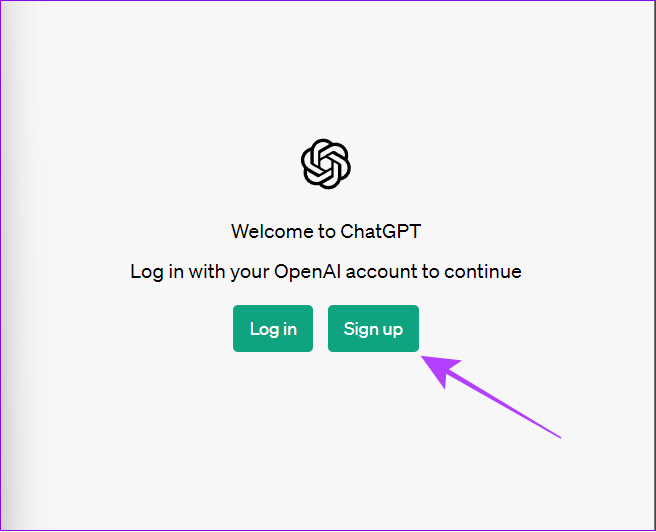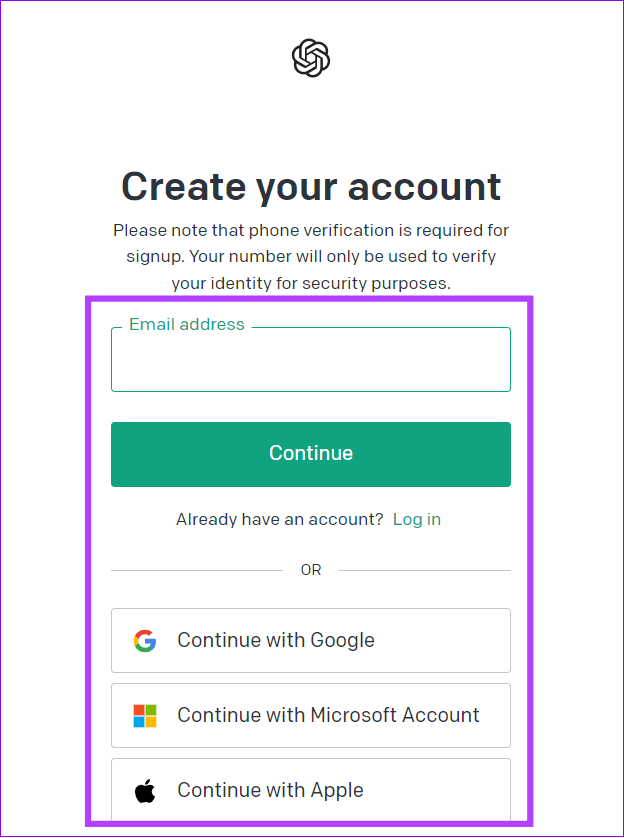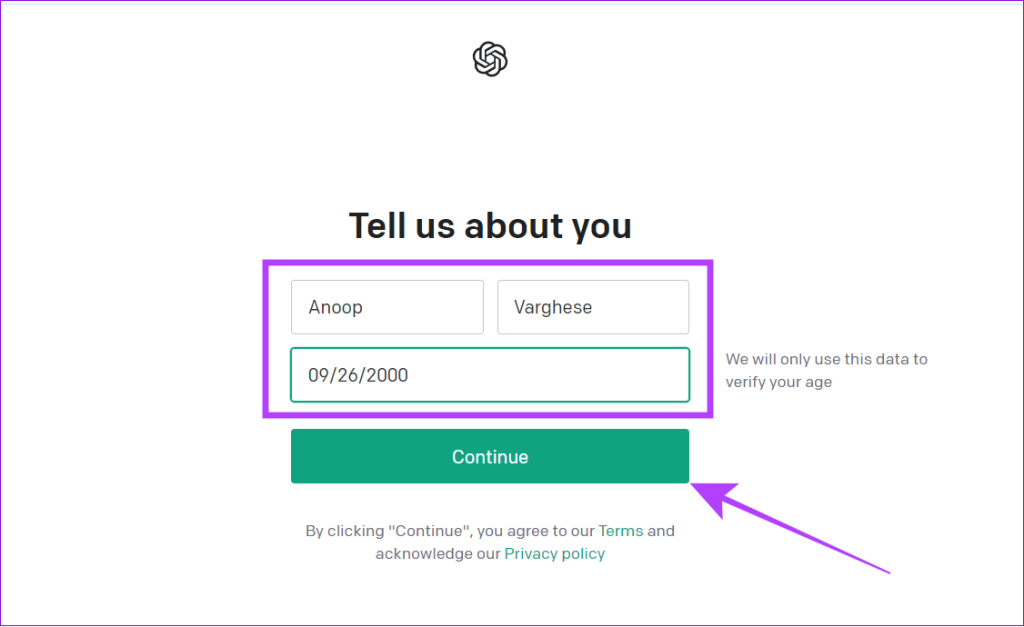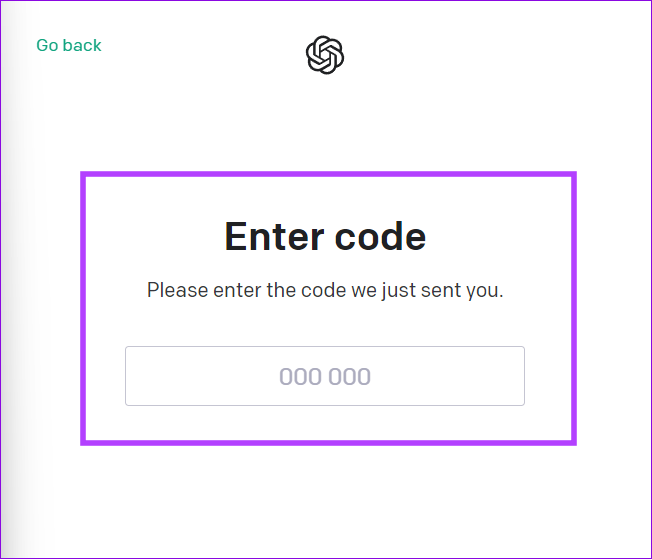ChatGPT is een krachtig model voor het genereren van natuurlijke taal dat boeiende en realistische antwoorden kan creëren. Het is echter mogelijk dat u wordt gevraagd in te loggen terwijl u de service probeert te gebruiken. Maar wanneer u op de inlogknop klikt, wordt u niet doorgestuurd naar een inlogpagina, waardoor u op een dood spoor zit.

Het probleem is verwarrend en u krabt zich misschien op uw hoofd terwijl u nadenkt over hoe u het probleem kunt oplossen. We gaan ervan uit dat u de basismaatregelen heeft geprobeerd, zoals het opnieuw laden van de webpagina en het opnieuw invoeren van de inloggegevens zoals e-mailadres en wachtwoord. Als u zich echter nog steeds niet kunt aanmelden bij ChatGPT, kan deze handleiding u helpen het probleem op te lossen.
1. Schakel over naar netwerk
Als u een fluctuerende internetverbinding heeft, werkt de ChatGPT-login mogelijk niet correct. De beste oplossing is om over te schakelen naar mobiele data of een andere wifi-verbinding, indien beschikbaar. Als u ChatGPT vanaf een pc opent, kunt u ook de mobiele hotspot op uw iPhone of Android-telefoon gebruiken .
2. Schakel VPN uit
Als u een VPN gebruikt , werkt ChatGPT-aanmelding mogelijk niet. Dit kan komen door het virtuele netwerk dat door de VPN is gecreëerd. Het kan eenvoudig worden opgelost door de VPN of andere proxyservices uit te schakelen. Nadat u deze services heeft uitgeschakeld, controleert u of u kunt inloggen op ChatGPT.
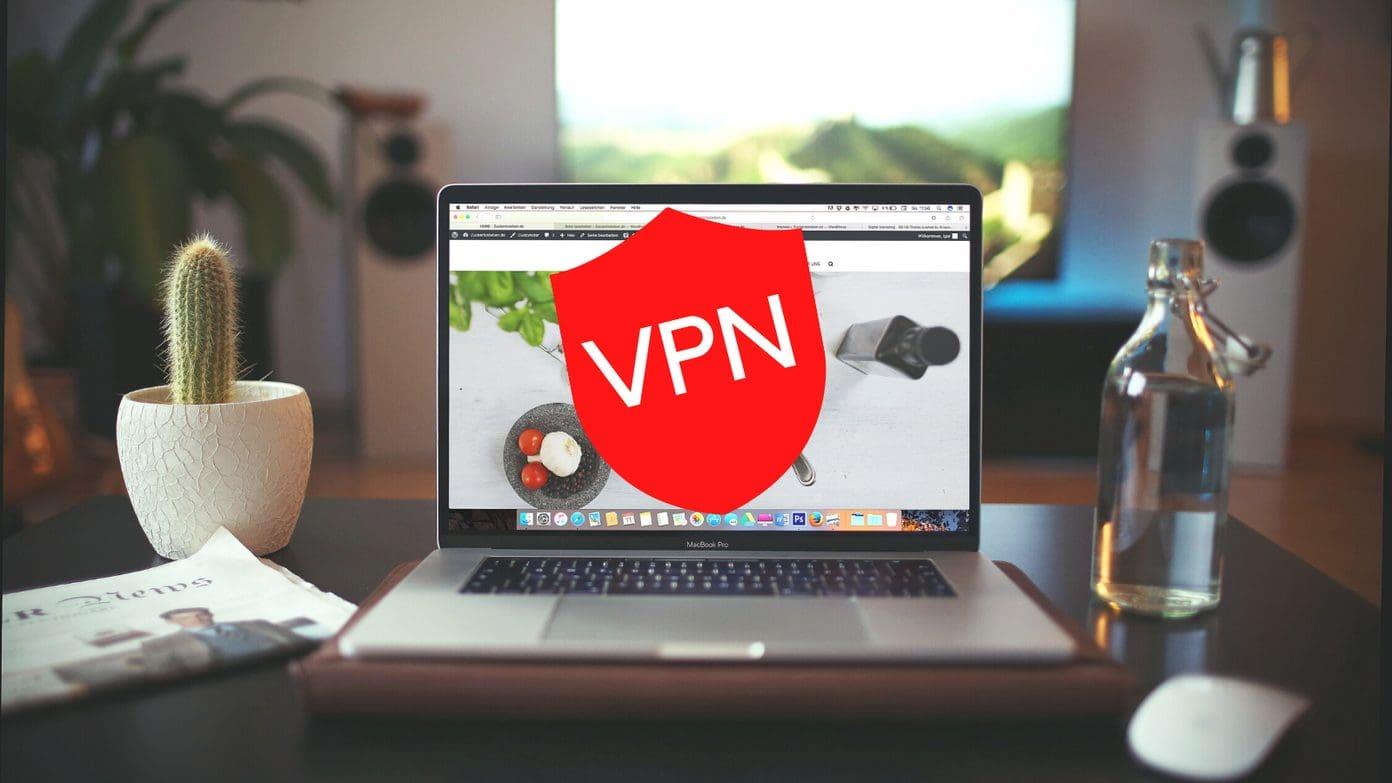
3. Wis browsercache
Corrupte browsercache of cookies kunnen tot problemen leiden, zoals het niet werken of ontbreken van de ChatGPT-inlogknop. U kunt dit eenvoudig oplossen door de browsercache te wissen. We hebben speciale handleidingen gemaakt voor het wissen van de cache in populaire browsers, die u kunt openen via de onderstaande links:
4. Gebruik de juiste authenticatiemethode tijdens het inloggen
ChatGPT biedt meerdere manieren om in te loggen en toegang te krijgen tot de dienst. Als u echter een authenticatiemethode probeert die u niet voor uw account heeft gebruikt, kunt u niet inloggen bij ChatGPT. Om het u gemakkelijker te maken: als u eerder bij Google heeft ingelogd, moet u zich opnieuw bij Google aanmelden om toegang te krijgen tot uw account. Anders ziet u het aanmeldingsfoutbericht.
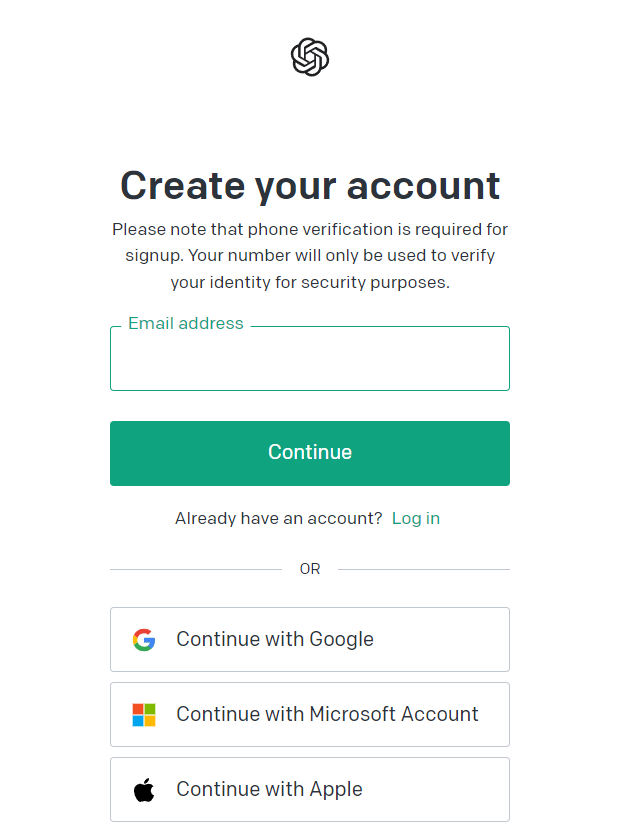
U kunt via de onderstaande link toegang krijgen tot de officiële ChatGPT-inlogpagina:
Log in op ChatGPT
5. Schakel extensies uit
Hoewel extensies uw ervaring op internet kunnen verbeteren, kan het installeren van sommige extensies ertoe leiden dat ChatGPT niet wordt geladen na het inloggen. De beste oplossing is om alle recent geïnstalleerde extensies te verwijderen en ze opnieuw te installeren om de extensie te vinden die het probleem veroorzaakt en deze volledig te verwijderen.
We hebben al een handleiding over het verwijderen van extensies uit Chrome . U kunt dezelfde stappen volgen voor alle Chromium-gebaseerde browsers en Firefox.
6. Meld u aan vanuit een andere browser, incognitomodus of apparaat
Deze methode werkte voor mij, dus ik denk dat het ook voor jou zal werken. Bezoek de officiële webpagina van ChatGPT in een andere browser dan uw standaardbrowser en log in met de authenticatiemethode die u eerder hebt gebruikt.
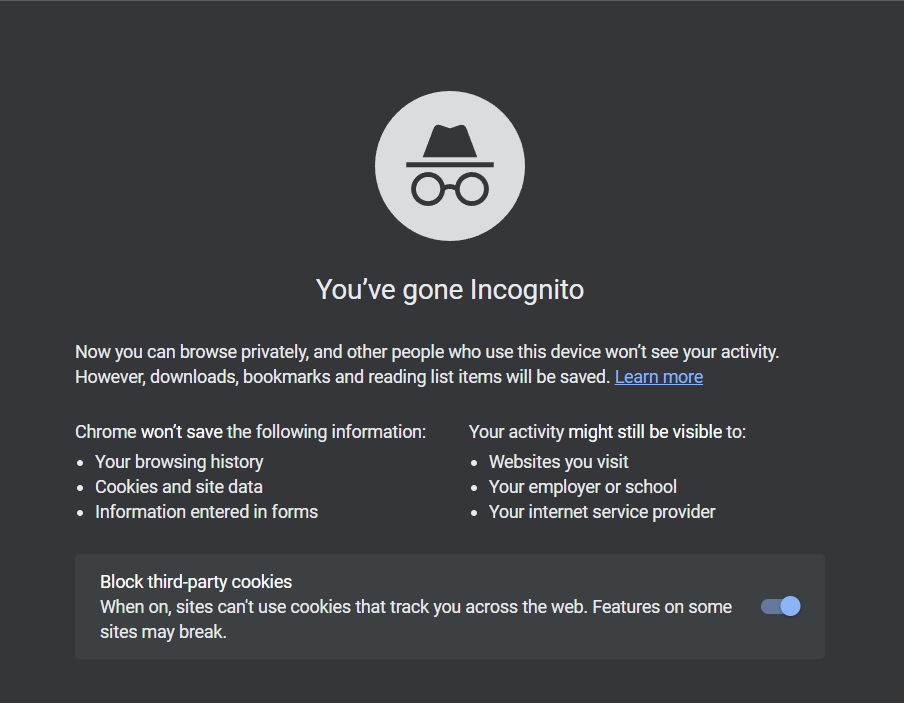
U kunt ook de incognitomodus gebruiken om toegang te krijgen tot de dienst. Als niets werkt, kunt u proberen in te loggen op een ander apparaat en kijken of u toegang heeft tot ChatGPT. Als u bijvoorbeeld een pc gebruikt, schakel dan over naar mobiel of andersom.
Lees ook: 6 snelste browsers die u zou moeten proberen
7. Rapporteer het probleem aan ChatGPT
Als geen van de hierboven genoemde oplossingen u heeft geholpen, kunt u het probleem het beste melden aan ChatGPT. Het OpenAI-team helpt u bij het vinden van een oplossing. U heeft echter geen toegang tot de helpknop op het chatscherm, omdat deze alleen toegankelijk is nadat u zich heeft aangemeld. Volg dus deze stappen:
Stap 1: Bezoek de officiële OpenAI-ondersteuningswebpagina via de onderstaande link:
Bezoek de OpenAI-ondersteuningspagina
Stap 2: Klik op het chatpictogram rechtsonder.
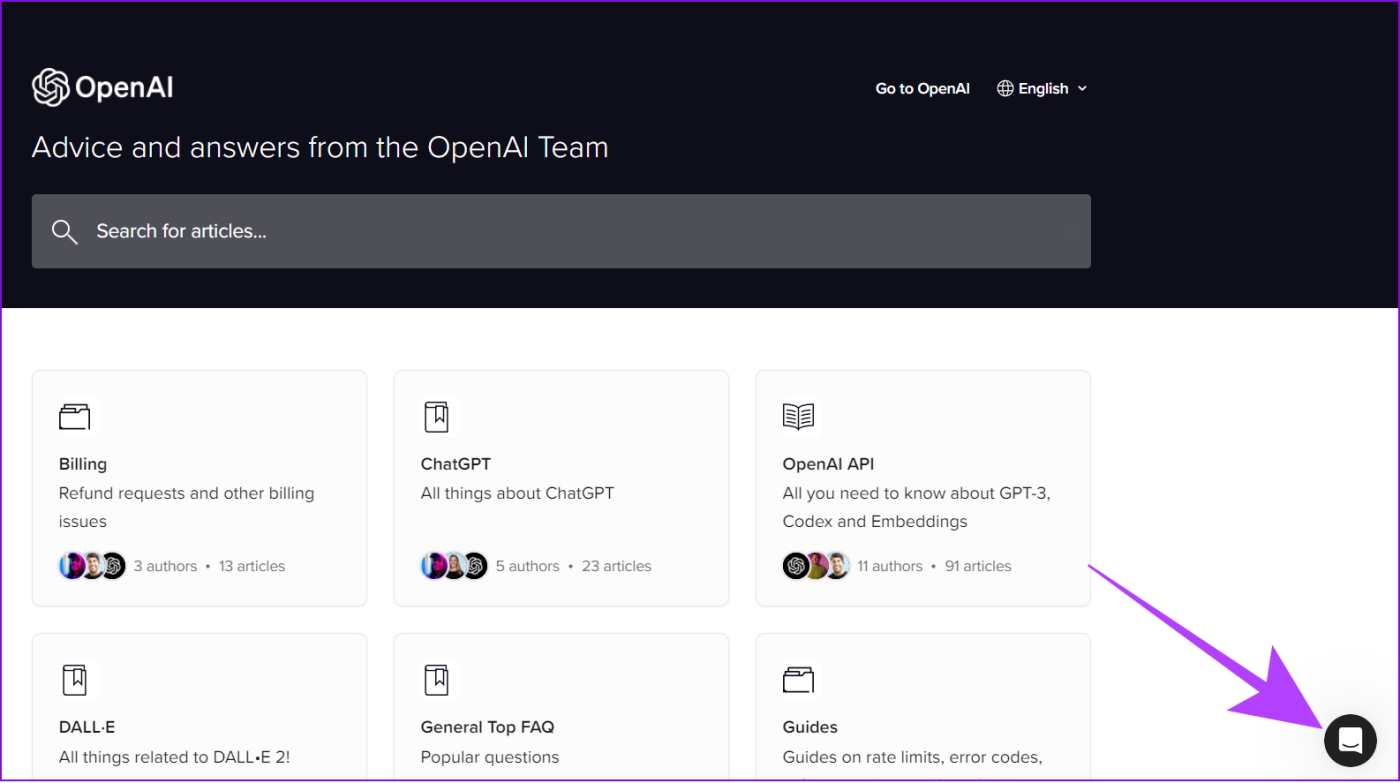
3 september: Kies de vraag op de startpagina om het probleem te vinden waarmee u wordt geconfronteerd, of vermeld de problemen op het tabblad Berichten.
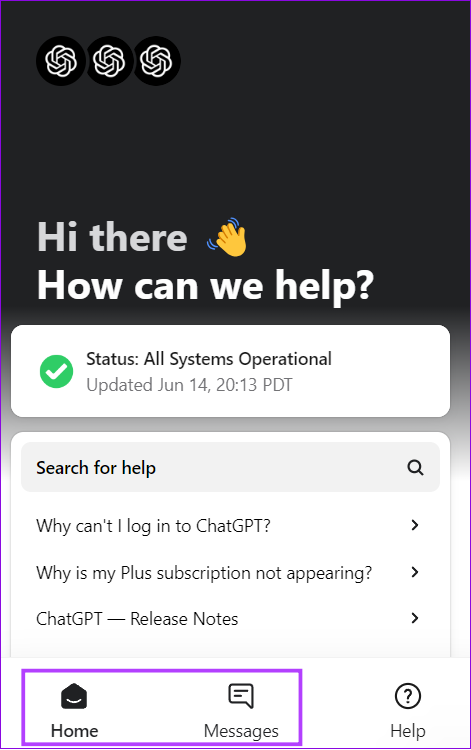
In dit gedeelte kunt u het probleem melden en de vereiste ondersteuning krijgen.
8. Maak een nieuwe gebruikers-ID
Afgezien van de hierboven genoemde problemen, kunt u een nieuw ChatGPT-account aanmaken. Hier is hoe:
Stap 1: Bezoek de officiële ChatGPT-pagina vanuit uw browser.
Open ChatGPT
Stap 2: Klik op Aanmelden.
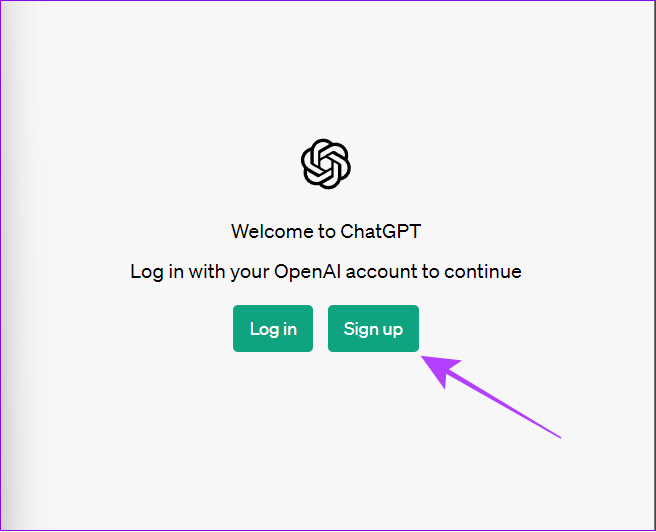
Stap 3: Kies de authenticatiemethode en volg de instructies op het scherm om uw account te authenticeren.
(Hier gaan we met 'Doorgaan met Google.')
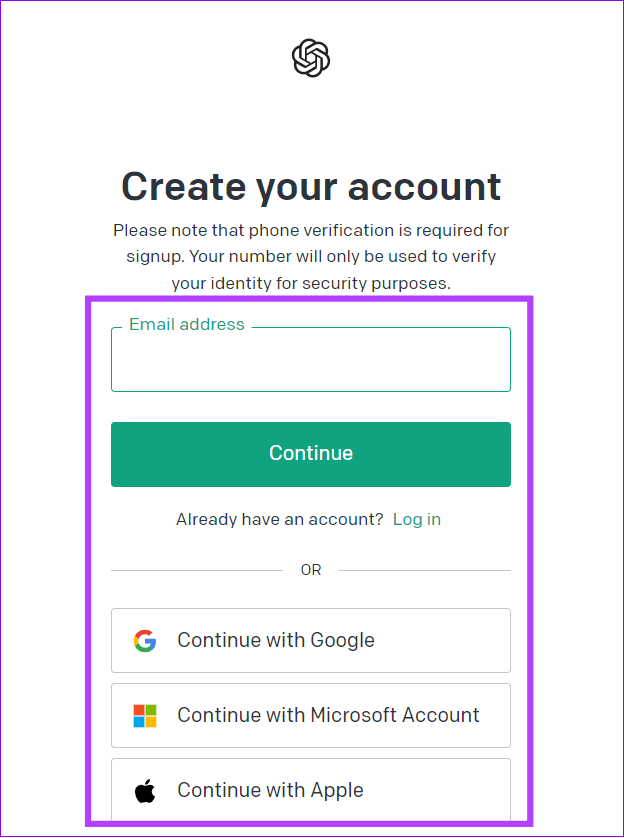
Stap 4: Voer uw accountnaam en geboortedatum in en klik op Doorgaan.
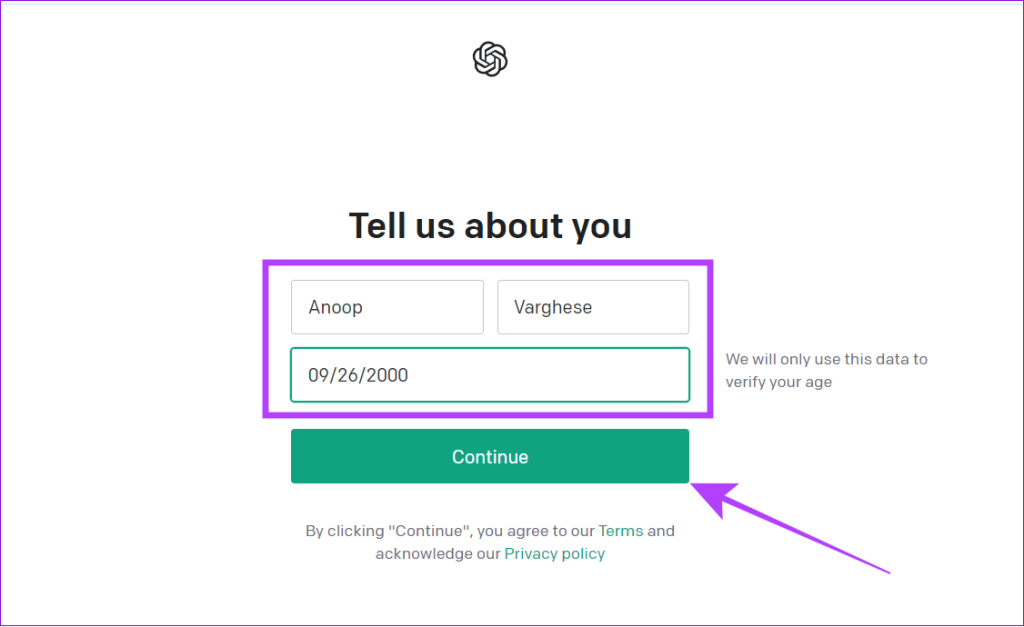
Stap 5: Controleer uw telefoonnummer en klik op Code verzenden.
Stap 6: Voer de code in en u wordt naar het ChatGPT-scherm geleid.
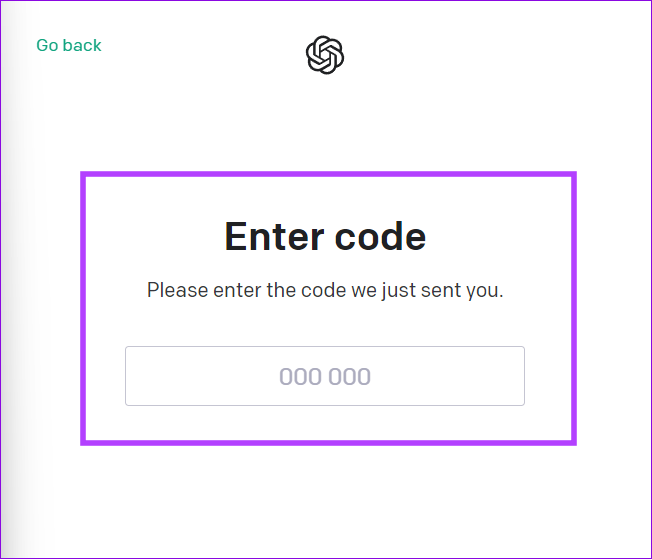
U kunt de instructies verder lezen en de dienst gebruiken zonder de inlogfout. Zorg ervoor dat u deze keer uw inloggegevens onthoudt om ChatGPT probleemloos te kunnen gebruiken.
Tip : Vergeet niet deze gratis AI-tools online te bekijken voor persoonlijk of zakelijk gebruik.
Andere redenen waarom ChatGPT-login niet werkt
Naast de bovengenoemde redenen zijn er nog andere redenen waarom de ChatGPT-inlogknop niet werkt of ontbreekt. Laten we eens kijken:
1. Veel verkeer
ChatGPT wordt door miljoenen gebruikers wereldwijd gebruikt en soms is het meer dan wat de server aankan. Om dit op te lossen, abonneert u zich op GPT-4 of gebruikt u gratis ChatGPT-alternatieven zoals Bing Chat of Google Bard . U kunt al deze services bekijken via de onderstaande links:
Afrekenen GPT-4
Afrekenen Google Bard
2. ChatGPT-serverprobleem
Serverproblemen zijn onvermijdelijk voor veel internetdiensten, en ChatGPT is daarop geen uitzondering. Gebruikers kunnen af en toe onderbrekingen ervaren, zoals langzamere reactietijden of een langere latentie als gevolg van servergerelateerde problemen. Wacht tot OpenAI het probleem herkent en verhelpt.
3. ChatGPT is in onderhoud
Zoals eerder vermeld, heeft ChatGPT af en toe onderhoud nodig om problemen aan de serverzijde op te lossen. Tijdens deze onderhoudsperioden kunnen gebruikers tijdelijke onbeschikbaarheid, beperkte functionaliteit of zelfs problemen met het inloggen bij ChatGPT ervaren. Wacht tot de OpenAI het onderhoud heeft voltooid en de dienst voor het publiek opent.
Veelgestelde vragen over ChatGPT Inloggen werkt niet
1. Waarom toont ChatGPT een leeg scherm?
Er zijn veel redenen waarom ChatGPT een leeg scherm kan weergeven. Deze omvatten netwerkfouten, serveroverbelasting, tijdelijke problemen of het OpenAI-team dat de servers afsluit voor onderhoud. Om dit op te lossen, bekijk onze gids over het oplossen van ChatGPT-netwerkfouten en kijk of dat helpt.
2. Accepteert ChatGPT geen nieuwe gebruikers?
ChatGPT is niet beperkt voor nieuwe gebruikersregistraties. Mogelijk kunt u geen nieuw account aanmaken als de servers te maken hebben met een aanzienlijk hoog verkeersvolume of als er serverproblemen optreden bij OpenAI. Hier leest u hoe u de fout 'ChatGPT is momenteel vol' kunt oplossen .
3. Waarom werkt mijn e-mail niet voor ChatGPT?
U krijgt deze foutmelding te zien wanneer u een ongeldig e-mailadres gebruikt of een reeds geregistreerde gebruikers-ID gebruikt.
Toegang tot ChatGPT zonder problemen
ChatGPT is een geweldig hulpmiddel. Als u echter niet kunt inloggen, profiteert u niet van de voordelen ervan. Met deze handleiding hopen we dat u de ChatGPT-inlogproblemen hebt kunnen oplossen en de service zonder problemen kunt gebruiken. Als u vragen heeft, kunt u ons dit laten weten in de reacties hieronder. Leer bovendien hoe u een OpenAI API-sleutel kunt genereren om GPT in uw producten te integreren.